Guardar una copia de un documento enviado
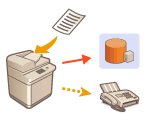 | Puede guardar una copia de un fax enviado en el destino especificado previamente (correo electrónico o servidor de archivos, etc.). Dependiendo del destino, la copia de fax guardada se convierte en otro formato de archivo digital, como un PDF, y, por tanto, se mantienen organizados y ordenados. Este método también le ayuda a administrar fácilmente los registros porque se crea automáticamente en el destino especificado del servidor una carpeta categorizada por el nombre del remitente o la fecha. |
 |
Se guarda una copia del documento incluso si se produce un error de envío. Pueden aplicarse las siguientes restricciones, dependiendo del tipo de destino. Correo electrónico: se envía un correo electrónico sin mensaje. Fax/I-Fax: el fax enviado no puede guardarse como un archivo electrónico. |
Registro de la ubicación de almacenamiento y del formato de archivo
Para poder hacer una copia de seguridad de los documentos de fax, es necesario registrar de antemano opciones como la ubicación de almacenamiento y el formato de archivo.
 |
No puede realizar un Envío directo si establece <Archivar documento TX> en <On> Esta opción cambia automáticamente a <No> en los siguientes casos. Especifique el destino de nuevo o vuelva a poner la opción en <Sí> según corresponda. Cuando el destino de la copia de seguridad se ha eliminado de la libreta de direcciones Cuando se ha importado una libreta de direcciones desde la IU remota Importar/exportar datos de configuración Cuando se ha recibido una libreta de direcciones desde <Opciones distribución información dispositivo> Distribuir la información de dispositivo a otras impresoras multifunción Canon |
1
Pulse  (Settings/Registration)
(Settings/Registration)  <Opciones de funciones>
<Opciones de funciones>  <Envío>
<Envío>  <Opciones comunes>
<Opciones comunes>  <Archivar documento TX>.
<Archivar documento TX>.
 (Settings/Registration)
(Settings/Registration)  <Opciones de funciones>
<Opciones de funciones>  <Envío>
<Envío>  <Opciones comunes>
<Opciones comunes>  <Archivar documento TX>.
<Archivar documento TX>.2
Pulse <Sí> para <Usar archivar documento TX>.
3
Pulse <Ubicación copia de seguridad>  seleccione el destino
seleccione el destino  pulse <Aceptar>. Registro de destinos en la libreta de direcciones
pulse <Aceptar>. Registro de destinos en la libreta de direcciones
 seleccione el destino
seleccione el destino  pulse <Aceptar>. Registro de destinos en la libreta de direcciones
pulse <Aceptar>. Registro de destinos en la libreta de direcciones |
El destino en <Lista dir. personal> no puede especificarse como el destino. |
4
Pulse <Nombre de carpeta>  configure cómo hay que organizar las carpetas creadas
configure cómo hay que organizar las carpetas creadas  pulse <Aceptar>.
pulse <Aceptar>.
 configure cómo hay que organizar las carpetas creadas
configure cómo hay que organizar las carpetas creadas  pulse <Aceptar>.
pulse <Aceptar>.Puede seleccionar <Información de remitente>, <Fecha>, o <No> para categorizar los nombres de carpeta.
Los nombres de archivo se especifican por fecha y hora de envío, número de trabajo, información del remitente, información de destino e información de los resultados.
Ejemplo: 201603151005_0050_John_1112223333_OK.pdf
 |
Información del remitente La información relativa al remitente se muestra en las siguientes situaciones. Nombre de remitente: Cuando <Nombre de remitente (TTI)> está establecido como <Con opciones> Nombre de usuario: Cuando <Nombre de remitente (TTI)> está establecido como <Sin opciones>, y el usuario está autentificado Nombre del línea: Cuando <Nombre de remitente (TTI)> está establecido en <Sin opciones>,el usuario no está autentificado y el nombre de usuario está registrado para la línea utilizada para enviar el fax. Número de teléfono: Cuando <Nombre de remitente (TTI)> está establecido en <Sin opciones>, el usuario no está autentificado y el número de teléfono está registrado, pero el nombre de usuario no lo está para la línea utilizada para enviar el fax. ----: cuando ninguna de la información anterior está disponible Información de destino La información relativa al destino se muestra en las siguientes situaciones. Nombre de la unidad de destino: cuando el nombre de la unidad de destino está disponible Número de teléfono: cuando el nombre de la unidad de destino no está disponible Nombre de destino del primer envío correcto: cuando se realiza una transmisión de difusión secuencial |
5
Pulse <Formato de archivo>,  seleccione el formato de archivo para guardar los datos enviados.
seleccione el formato de archivo para guardar los datos enviados.
 seleccione el formato de archivo para guardar los datos enviados.
seleccione el formato de archivo para guardar los datos enviados.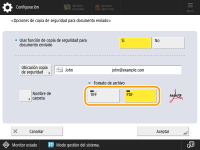
6
Pulse <Aceptar>.
El registro ha terminado.
 |
Especificar múltiples destinos, incluido un destino de fax Puede guardar una copia de un documento enviado mediante el envío a múltiples destinos, que incluyen un destino de fax, desde la pantalla Funciones básicas de lectura. Para mostrar los destinos de fax en la pantalla Funciones básicas de lectura, es necesario establecer <Permitir Fax en función Leer y enviar> en <Sí>. <Mostrar función de fax> |